QQ实名注册修改全攻略:轻松掌握实名认证信息的注销与更改
2024-01-29
电脑定时关机与取消定时关机的方法
在电脑使用过程中,有时为了节省能源或者实现某些特定任务,我们可能需要设置定时关机。但有时,由于突发情况或更改计划,我们可能需要取消这个定时关机。本文将详细介绍如何设置和取消电脑的定时关机。
一、设置定时关机
点击电脑桌面左下角的“开始”按钮,然后在弹出的窗口中选择“所有程序”选项。
在所有程序页面中,找到并点击“附件”选项。
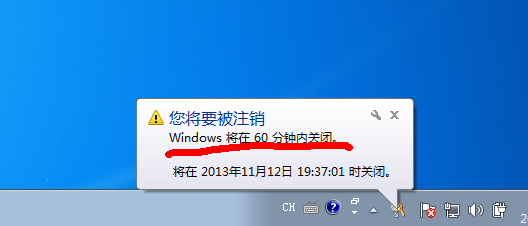
在附件页面中,找到并点击“运行”选项。
在运行窗口中,输入命令“shutdown -s -t 1800”(不含引号),这里的“1800”表示时间,单位为秒,即半小时后关机。如需更改关机时间,只需更改数字即可。
点击确定按钮关闭运行窗口。
在接下来的窗口中,你会看到“您将要被注销”的提示,这表示电脑将在指定的时间内自动关机。
二、取消定时关机
再次打开运行窗口(方法同上),输入命令“shutdown -a”(不含引号),然后点击确定按钮。
此时,你会在电脑桌面右下角看到一个提示窗口,表示你已成功取消了计划的关机操作。
三、取消多个定时关机
打开运行窗口,输入命令“cmd”(不含引号),然后点击确定按钮。
在命令提示符窗口中,输入“at /del”(不含引号)。
系统会提示你确认删除所有已计划的关机任务,输入“y”并按回车键确认。
此时,所有已计划的关机任务都将被取消。
通过以上步骤,你可以轻松地设置和取消电脑的定时关机。希望这些信息对你有所帮助!
免责声明:本站所有作品图文均由用户自行上传分享,仅供网友学习交流。若您的权利被侵害,请联系我们
标签:电脑计划任务
相关文章
2024-01-29
2024-01-29
2024-01-29
2024-01-29
2024-01-28
2024-01-28
2024-01-28
2024-01-28
2024-01-28
2024-01-28
2024-01-28
2024-01-28
2024-01-28
2024-01-28
2024-01-28
站长推荐
煎黄花鱼的家常做法:轻松制作香脆金黄的美味佳肴
酿豆腐泡:简单又美味的家常菜肴
蜂蜜柠檬茶:自制健康美味饮品
家常面条做法大全:轻松烹饪美味的家常面条
沙姜鸡的做法:美味诱人的家常菜肴
简单易上手的pasta做法:美味又健康的意面制作指南
轻松制作高颜值镜面蛋糕,让你的甜品更加梦幻诱人!
白灼基围虾:鲜嫩美味,营养满分
熘肉段的制作:东北经典美食的完美复刻
牛奶炖香菇:简单又美味的甜品制作教程
盐焗鸡蛋:家常美味,轻松制作
牙签肉的制作秘诀:家常做法,轻松享受美味
如何制作香卤熏鱼:马鲛鱼与醇厚卤汁的完美结合
砂锅豆腐:暖心暖胃的家常美味
虾酱空心菜:家常餐桌上的美味传奇